
因為 iOS 的軟體環境比較封閉點,對於有在用 iPhone 或 iPad 的朋友,是不是常常覺得該怎麼管理裡面的資料夾和檔案,或是明明只是想要把某首歌轉成自己喜歡的手機鈴聲就搞半天。而這篇文章要分享 iTools 這個軟體,應該很多 iOS 玩家有玩過,讓我們這可以看裝置裡面的內容資料、管理 APP、鈴聲製作、隨身碟功能、備份修復…等,而且這次台灣樂點卡佛心來的把這個方便的軟體代理進來(終於有繁體中文了啦!),還支援 Android 系統,真的是超方便的電腦端管理工具來著。
iTools 在安裝上還滿簡單的,到 iTools 台灣官網下載, 在電腦上接上你的行動裝置就可以用了,超簡單!(個人覺得比 iTunes 直覺許多),除了 Android 的 Root 方式,過去有用過 iPhone 的朋友們,想必也遇過這類的困擾,以前還不是智慧手機時,想裝什麼歌當鈴聲都能快速上手,但用了 iPhone 就有這一方面的限制…於是後來有人開發出了讓我們檢視 iOS 檔案系統的方式,俗稱越獄(JB),至於什麼是 JB 這裡就不聊這麼多了。


 不幫我越獄就讓你上班像在監獄一樣…
不幫我越獄就讓你上班像在監獄一樣…  什麼啦!
什麼啦!
感覺還不少人有用過,可見常有這樣的需求…不過現在不用擔心了啦!iTools 讓我們不用再搞什麼 JB 了,安全性又高,不怕 JB 後手機可能有被安裝惡意程式的危險,而且又可以像在電腦上開資料夾一樣,方便快速地分類你手機上的資料兒!

朋友們千萬不要把 iTools 當成是另一個越獄程式唷!因為他們家的安全性是很值得信賴的,因為這次台灣樂點卡正式把 iTools 代理進來台灣,當然除了最重要的「繁體化」之外,還同時支援 Android 系統,而且有相關問題需要協助,也不怕求助無門了,而 iTools 是一款 iOS 官方管理軟體 iTunes 的輔助軟體以及 Android 系統的管理工具,並不存在任何形式或相關的越獄功能,因為要透過 itunes 的核心來使用,所以使用之前還是要先有安裝 itunes,這一點大家別忘了唷!
接下來要帶大家看看這款軟體的強大功能囉!
1. 超簡單的檔案管理
將行動裝置連接到電腦後,打開 iTools 就像是在用檔案總管一樣簡單啦!
當然首先我們可以看到關於你的行動裝置的細節。
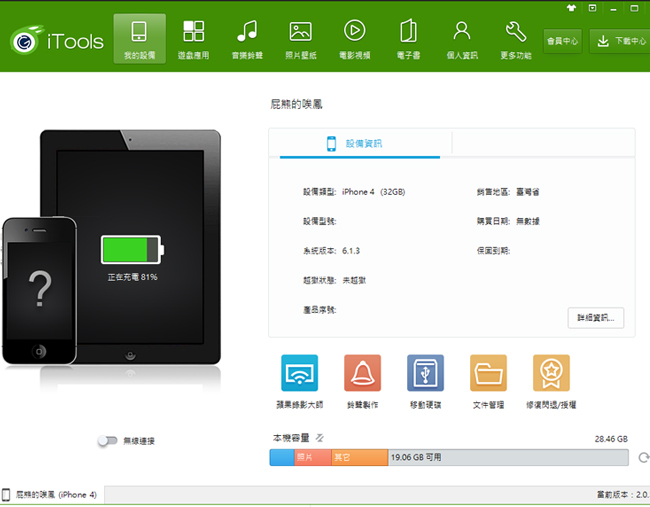
這是 iTools 的特色,讓我們在檔案管理上整個簡單。
非常直覺的在裡面新增資料夾或是存取檔案,好方便!

2. 無敵簡單的鈴聲製作
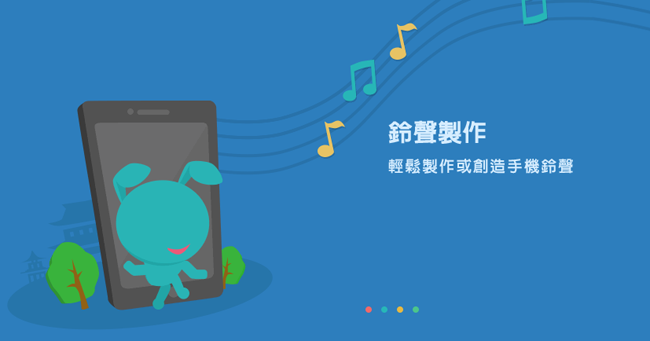
這個功能應該會讓 iPhone 迷高興死了吧!以前無法方便簡單製作手機鈴聲,還要去下載有的沒的 APP 回來研究慢慢搞,所以鈴聲常常都是內建或是老梗音樂,現在有這個功能後,只要三兩下就能把流行歌曲變成你手機的鈴聲!
首先先點選「鈴聲製作」,開始介面,接下來點選右上角「選擇音樂」。
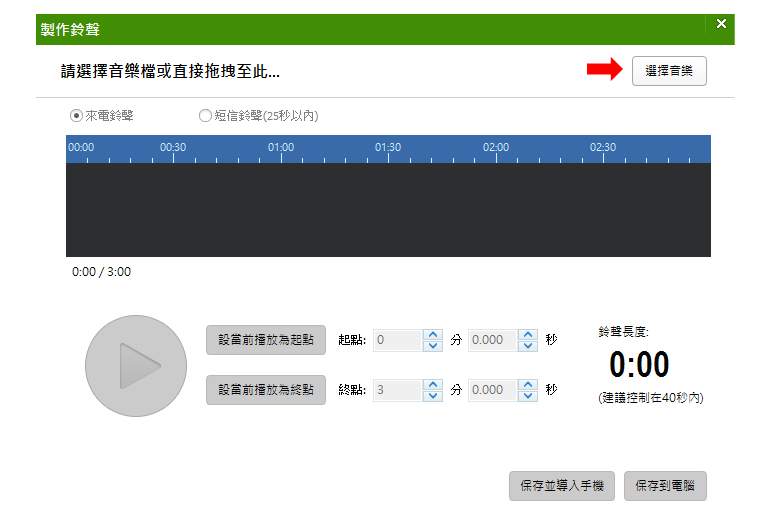
挑選電腦上想要當鈴聲的歌曲吧!來個五月天好了~
音樂匯進來後,看你是要選「來電鈴聲」可以一整首都是鈴聲,或是選擇「短信鈴聲」,然後再到下面選擇要當鈴聲的段落,有些人想要一整首,有人想用副歌,都可以任意選擇,之後按下「保存並導入手機」就完成了。
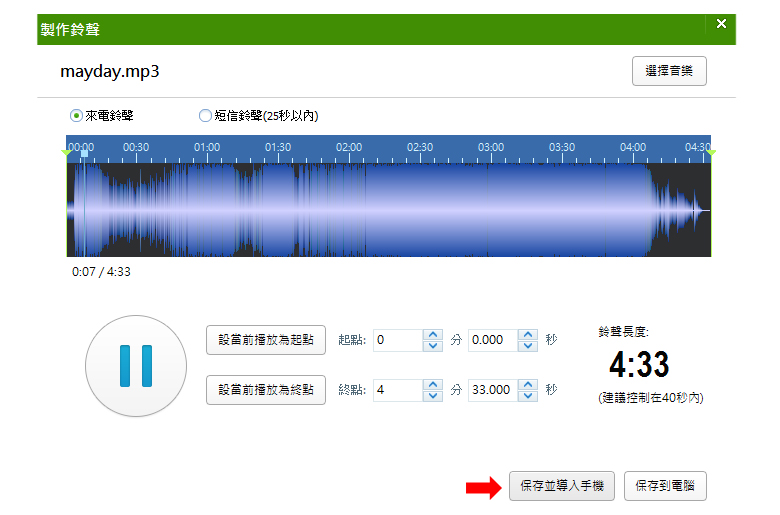
之後立馬到手機的設定裡看!
感動的一刻!我終於可以告別馬林巴琴的鈴聲了…
以後打來的鈴聲變成五月天了!蘇糊~相信這功能大家一定非常愛!

 終於可以用我的歌聲當鈴聲了!
終於可以用我的歌聲當鈴聲了!  在公司請關震動…
在公司請關震動…
3. 隨身碟功能

光看以上的功能應該就不少人想要快點下載 iTools了吧!
但他的功能還不止這些,他還可以讓你的手機當成是隨身碟在用呢!點選「移動硬碟」後,直接把電腦上的資料夾或是檔案直接拉進來,就這樣手機變成了隨身碟,有需要某個檔案時再打開 iTools,把檔案拉出來用就可以了,方便吧!
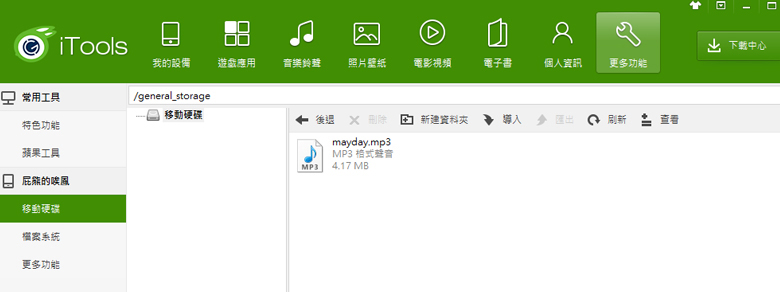
檔案就這樣複製過去,是不是相當直覺呢?

 就像把你調到別個單位一樣直覺…
就像把你調到別個單位一樣直覺…  不要亂舉例啦!
不要亂舉例啦!
4. 照片管理
像是照片管理的這個功能,想想手機拍了上千上萬張的照片,回來怎麼整理啊?放心!連接到了 iTools 後,在「照片壁紙」就可以看到手機的照片同步到電腦上。
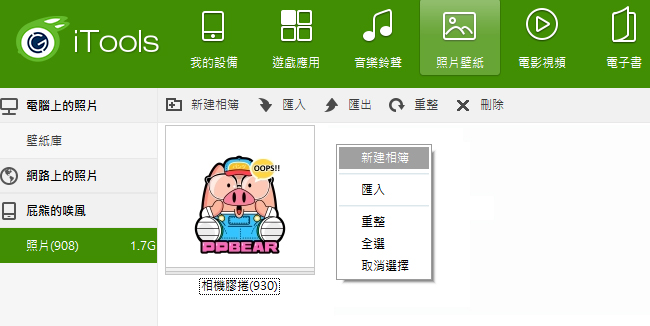
在介面上點選右鍵,點選「新建相簿」
我們新增了一本相簿,之後再把賞花的照片拉進新的相簿裡就 ok 啦!
整理照片比吃泡麵還要快~
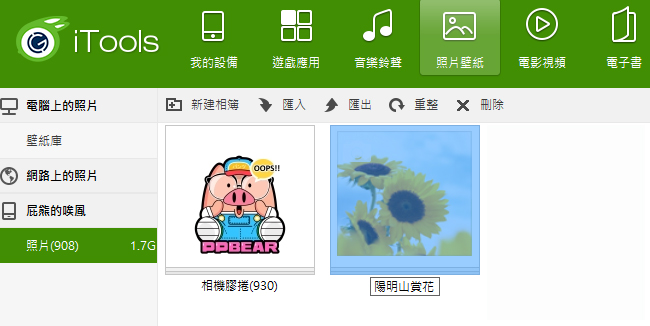
管理相簿、匯出、播放…一次到位!
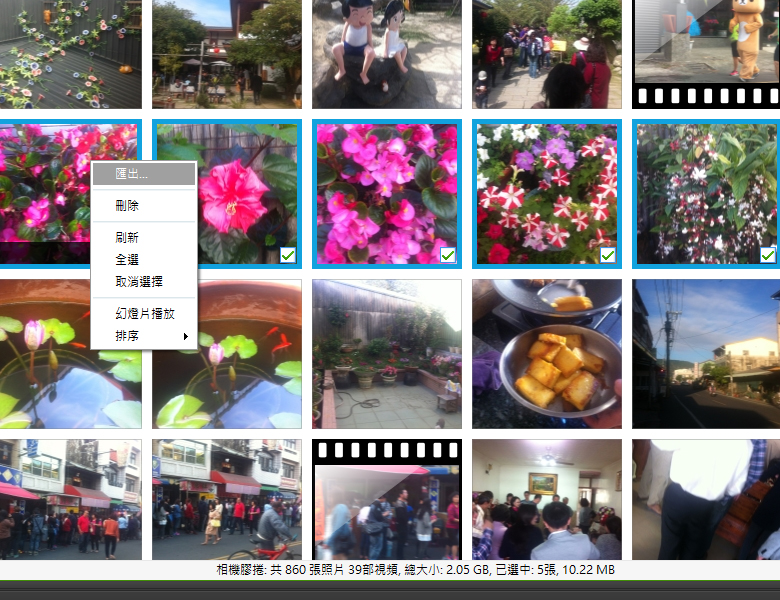
以後要 Show 相片給朋友看的話,一下就能找到了!

4. APP 管理
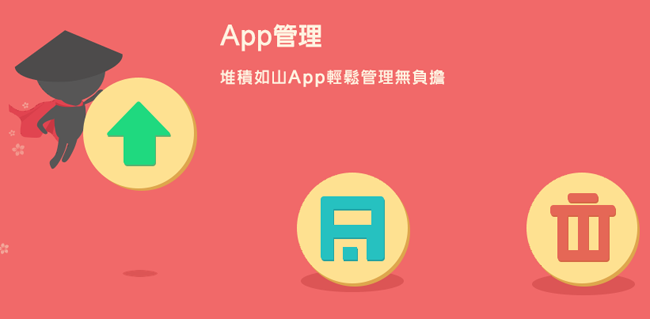
有智慧手機當然就是要下載 APP 啦!
平常用上網吃到飽下載的話有流量上的限制(除非用 WiFi 上網),所以大容量的 APP 還是要接到電腦用 iTunes 下載,等 iTunes 下載完後,再拉進手機安裝,等於是要兩次時間,整個麻煩啊!
現在有 iTools 後,一次就可以搞定了。
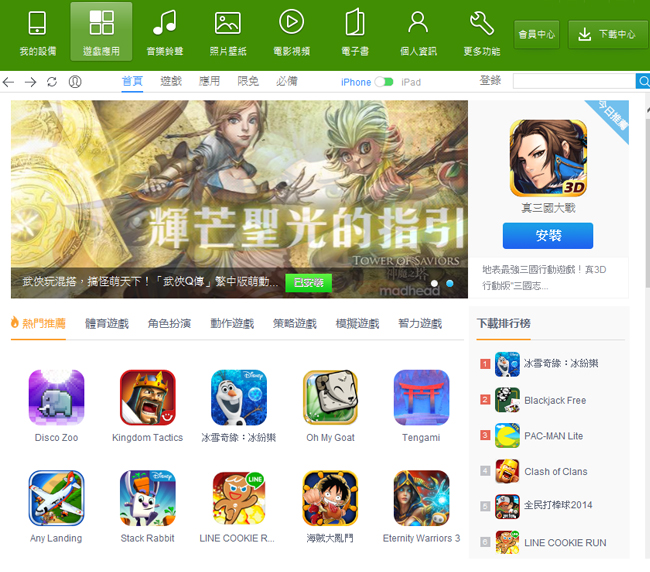
iTools 幫我們分類整理得很清楚。
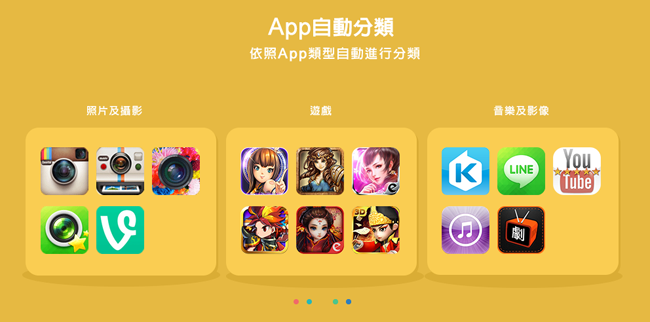
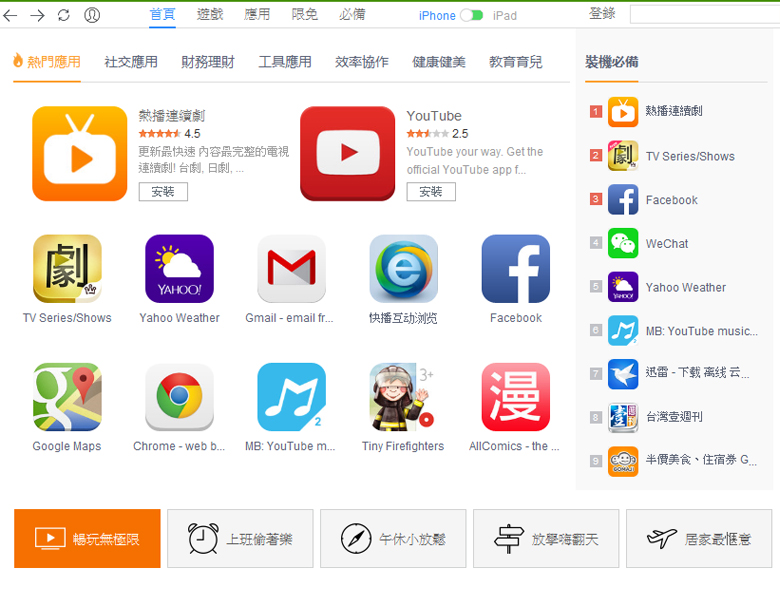
iTools 上的 APP 分類就像是 iTunes 簡潔方便。
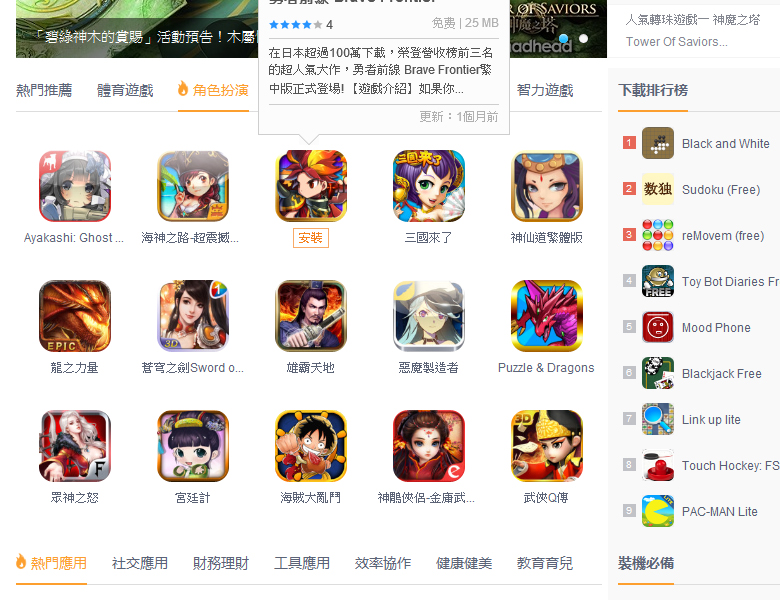
像是我們選擇好想要玩的遊戲後,直接按下「安裝」,等到遊戲下載完的同時,手機也已經安裝完畢了,省下你過去在 iTunes 上還要再安裝到手機的時間,時間就是金錢呀!省下的時間可以多刷幾關卡(喂)
 我的遊戲下載好沒?
我的遊戲下載好沒?  有沒有心在上班啊?
有沒有心在上班啊?
其實裡面還有超多功能的,像是電話簿的功能在 iTools 上也很方便了,大家知道鍵盤打字還是比手機快多了,尤其是要輸入電話簿聯絡人資料時,像是地址、公司名稱…等,一個字一個字按就頭大,但接上 iTools 後直接在上面修改,直接存檔後,手機就同步更新,省時又方便!
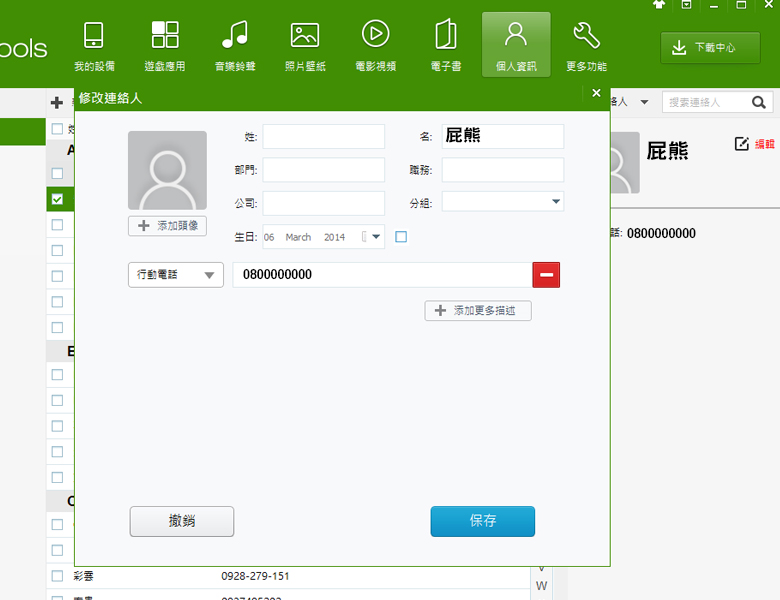
恰心得:
只能說還好台灣樂點卡代理 iTools 進來造福台灣的朋友,對於 iOS 的使用又更方便了,而且像是恰嫂用的是 Android 手機,這次連 Android 系統都支援了,用同一個軟體來管理家裡的行動裝置整個就方便,有興趣的朋友可以直接到官網下載囉!(免費)加上最近又有一些好康活動,趁機去撈好康吧!
 (是不是早就該發明這種東西了…)
(是不是早就該發明這種東西了…)
除了部落格,恰爾斯每天(盡量)都會在 Facebook 上分享漫畫喔!
歡迎加入 竹科沒有新貴粉絲團!
本文由遊戲橘子委託介紹撰文

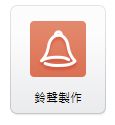

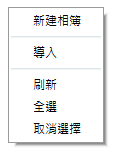




No Comments